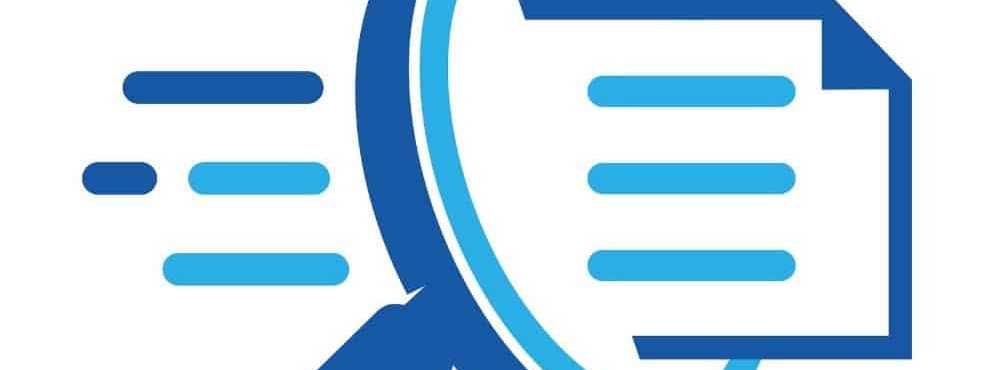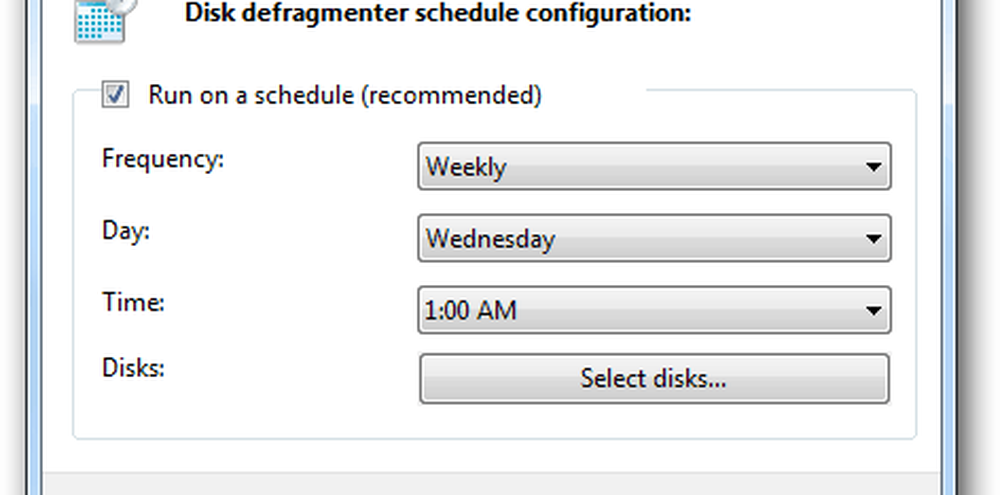So planen Sie Windows Defender für automatische Scans in Windows 8.1

In früheren Versionen von Microsoft Security Essentials ist die Option zum zeitgesteuerten Ausführen nach einem Zeitplan enthalten.
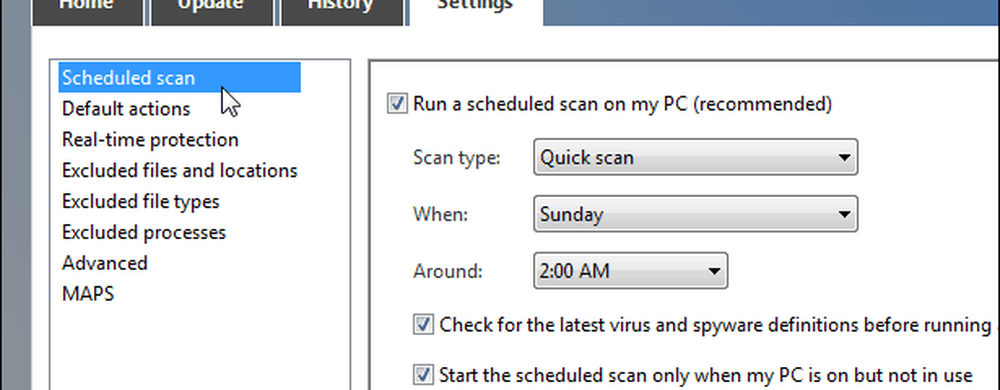
In Windows 8 und 8.1 ist dies jedoch keine Option in den Windows Defender-Einstellungen.
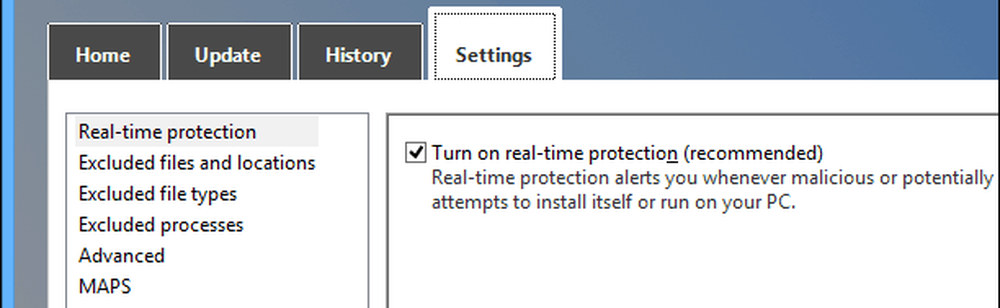
Planen Sie Windows Defender-Scans
Zum Einrichten öffnen Sie den Windows-Taskplaner. Verwenden Sie in Windows 8.1 die Tastenkombination Windows-Taste + W, um das Feld Sucheinstellungen aufzurufen Art: Aufgaben planen.
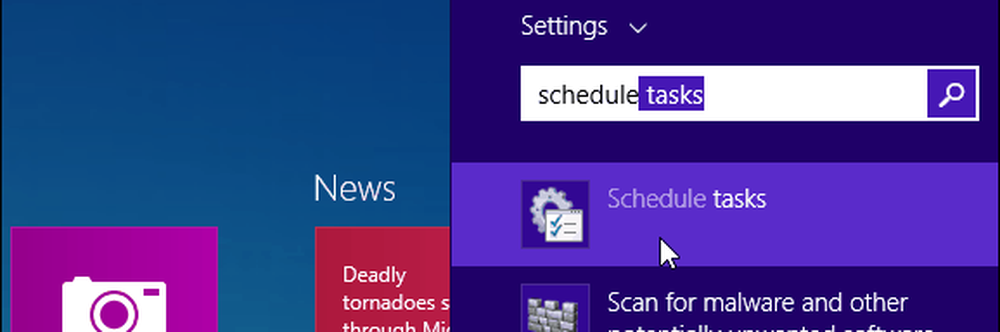
Der Taskplaner wird auf dem Desktop geöffnet. Gehen Sie im linken Bereich zu Taskplaner-Bibliothek> Microsoft> Windows> Windows Defender. Klicken Sie dann im oberen mittleren Bereich mit der rechten Maustaste auf Windows Defender Scheduled Scans und dann auf Eigenschaften.
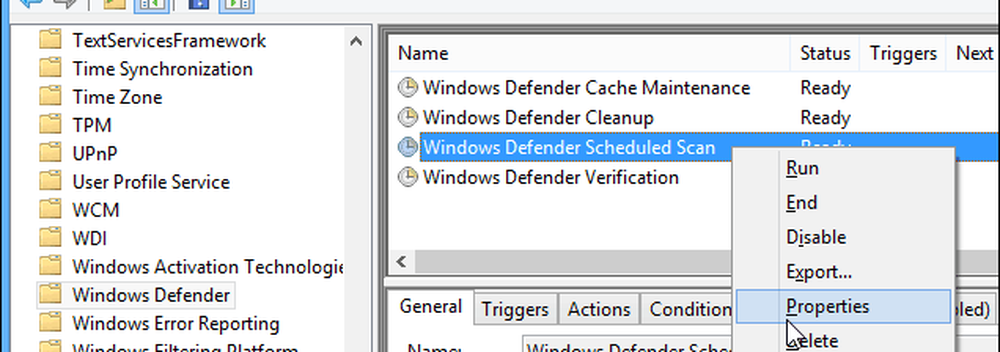
Wählen Sie im nächsten Dialogfeld die Registerkarte Trigger und dann die Schaltfläche Neu.
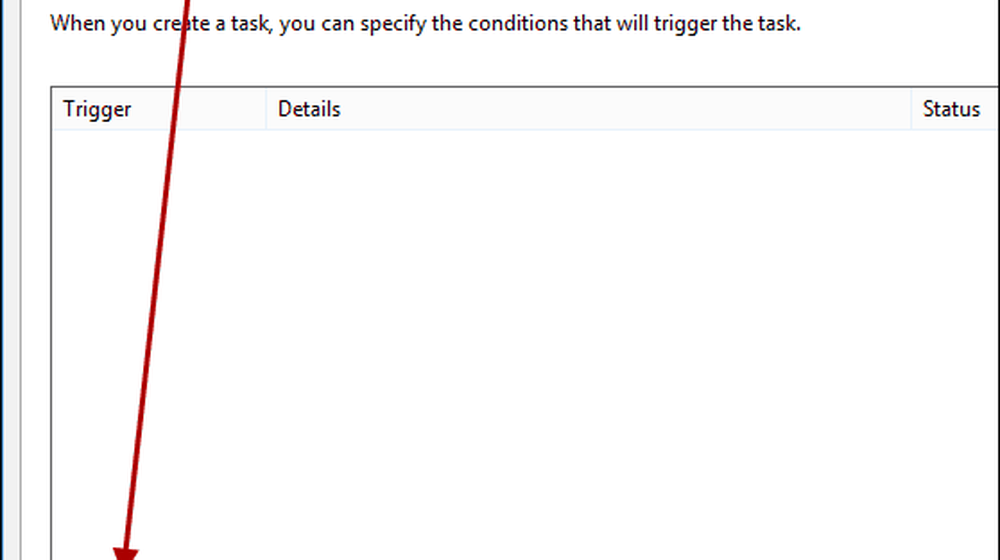
Jetzt planen Sie, wie oft ein Windows Defender-Scan ausgeführt wird. Wählen Sie zwischen täglich, wöchentlich oder monatlich, der Uhrzeit, zu der es gestartet werden soll, und wie oft es auftritt. Es gibt auch einige erweiterte Einstellungen, die Sie anpassen können, wenn Sie möchten. Da dies jedoch eine grundlegende Aufgabe ist, können Sie sie wahrscheinlich nur als Standardeinstellungen belassen.
Nachdem Sie Ihren Zeitplan erstellt haben, klicken Sie zweimal auf OK, und Sie sind fertig! Windows Defender scannt Ihr System regelmäßig nach dem von Ihnen ausgewählten Zeitplan.
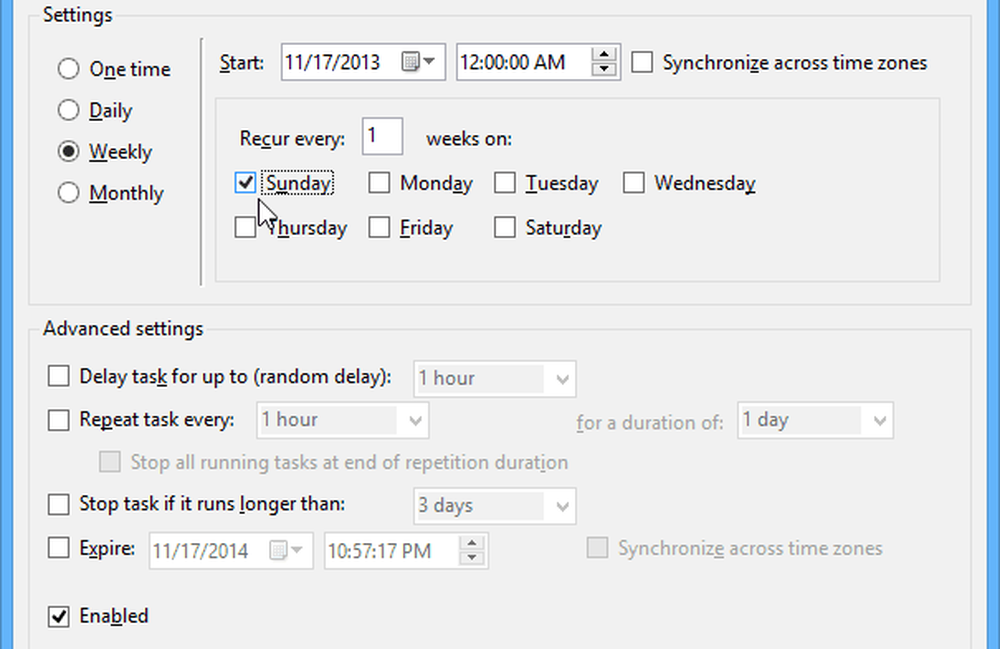
Windows Defender - das in Windows 8 integriert ist - ist für die meisten geeky und verantwortungsbewussten Benutzer ein guter Job. Es gibt jedoch Berichte, die darauf schließen lassen, dass es nicht der beste Weg ist, um Malware zu stoppen. Wir verwenden es immer noch hier auf unseren Maschinen, aber wenn Sie mehr Wert darauf legen, möchten Sie vielleicht ein Sicherheitsprogramm wie MalwareBytes hinzufügen. Wenn Sie der technische Support für Ihre Freunde und Familie sind, können Sie ein Abonnement für eine kommerzielle Antivirus-Lösung anfordern.